solidworks改背景颜色 SolidWorks界面背景颜色修改方法
时间:2023-09-01 来源:互联网 浏览量:
solidworks改背景颜色,如何在SolidWorks软件中更改界面背景颜色呢?这是很多SolidWorks设计者所热衷的话题,默认情况下,SolidWorks界面的背景颜色为灰色。而通过简单的操作,我们可以更改为其他颜色或图片。在这篇文章中我们将介绍如何在SolidWorks中更改界面背景颜色,让你的设计过程更加舒适、个性化。
步骤如下:
1.第一步:打开solidworks并新建一个零件图,点击界面上方的“系统选项”。如下图所示。
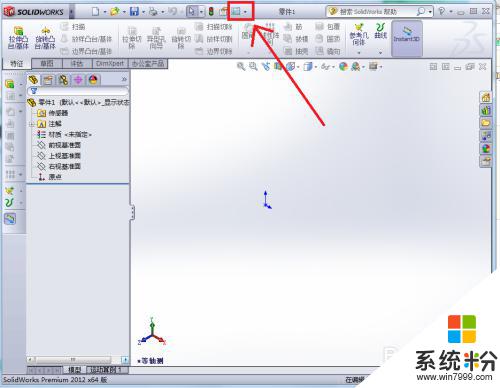
2.第二步:这时会弹出一个窗口,点击窗口中的“颜色”,如下图所示。
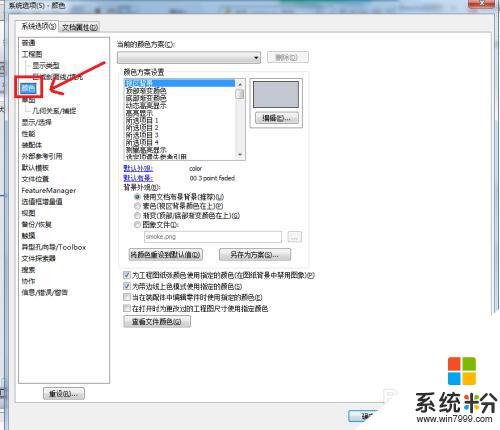
3.第三步:然后点击右侧颜色方案设置中的“视区背景”,选择后面的“编辑”。如下图所示。
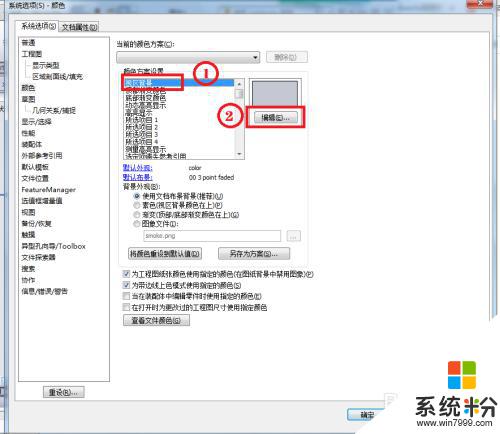
4.第四步:在颜色选择框中选择你需要更换的颜色,然后点击“确定”,如下图所示。
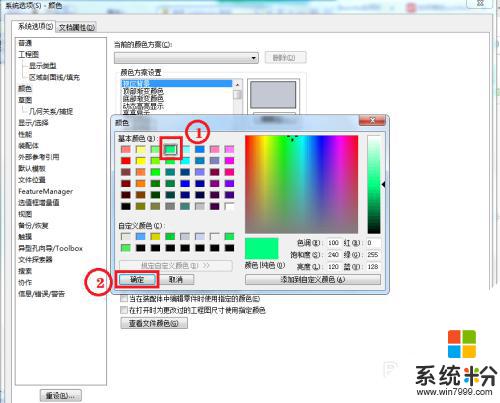
5.第五步:颜色选择完成后,再将背景外观设置成“素色”。然后点击“确定”,如下图所示。
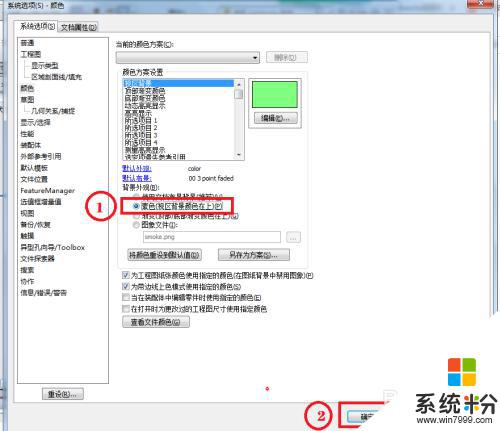
6.第六步:solidworks背景颜色就修改完成了,如下图所示。
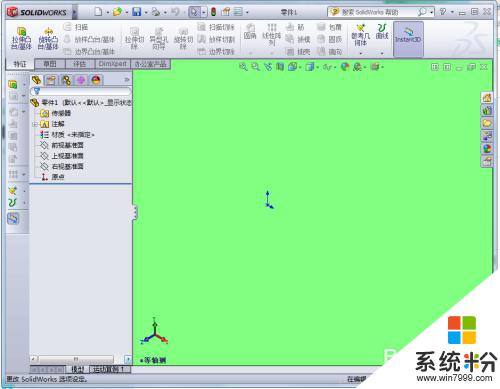
以上是solidworks更改背景颜色的全部内容,如果您遇到相同的问题,请参考本文所述的步骤进行修复,希望这篇文章对您有所帮助。
我要分享:
相关教程
- ·如何改变IE浏览器的背景颜色(图文) 改变IE浏览器的背景颜色(图文)的方法
- ·美图秀秀如何换背景颜色 美图秀秀改证件照背景 美图秀秀换背景颜色的方法 美图秀秀改证件照背景
- ·pdf如何便捷背景颜色|pdf编辑背景颜色的方法
- ·maya切换背景 如何在MAYA中改变视图背景颜色
- ·solidworks怎么给零件上色 改变零件颜色。 solidworks给零件上色和改变零件颜色的方法。
- ·天正怎么改背景颜色 CAD天正菜单面板颜色修改方法
- ·戴尔笔记本怎么设置启动项 Dell电脑如何在Bios中设置启动项
- ·xls日期格式修改 Excel表格中日期格式修改教程
- ·苹果13电源键怎么设置关机 苹果13电源键关机步骤
- ·word表格内自动换行 Word文档表格单元格自动换行设置方法
电脑软件热门教程
- 1 请问怎么查看电脑无线连接的密码 求指导查看电脑无线连接的密码
- 2 笔记本怎么查看摄像头 电脑自带摄像头怎么打开
- 3 如何解决超级鼠标键盘精灵显示Jcbc?超级鼠标键盘精灵显示Jcbc怎么办?
- 4笔记本经常性搜不到WIFI的方法 如何解决笔记本经常性搜不到WIFI
- 5如何控制局域网其他电脑桌面 控制局域网其他电脑桌面的方法有哪些
- 6键盘上顿号如何打出来 键盘上顿号打出来的方法
- 7Excel表格怎么做批注 Excel表格儿怎样添加批注
- 8惠普商用本UEFI BIOS,怎么开启关闭声卡 惠普商用本UEFI BIOS,开启关闭声卡的方法
- 9如何用电脑玩手机游戏王者荣耀。 用电脑玩手机游戏王者荣耀的方法。
- 10台式电脑关机没反应该怎么解决? 台式电脑关机没反应该怎么处理?
